I Chromebook eseguono Chrome OS, che, come forse saprai, è una versione migliorata del browser Chrome creata per una maggiore produttività su Chromebook e Chromebox. Come i sistemi operativi desktop più maturi, i Chromebook offrono agli utenti la possibilità di appuntare scorciatoie e app su quello che viene chiamato "scaffale" o l'area (generalmente) nella parte inferiore dello schermo. Ti guiderò attraverso come aggiungere o rimuovere app bloccate nello scaffale del Chromebook in modo da poter personalizzare le scorciatoie in base alle tue esigenze.
Come bloccare app e scorciatoie sullo scaffale del Chromebook
-
Fare clic o toccare sul Chromebook lanciatore di app (icona del cerchio) nell'angolo in basso a sinistra.
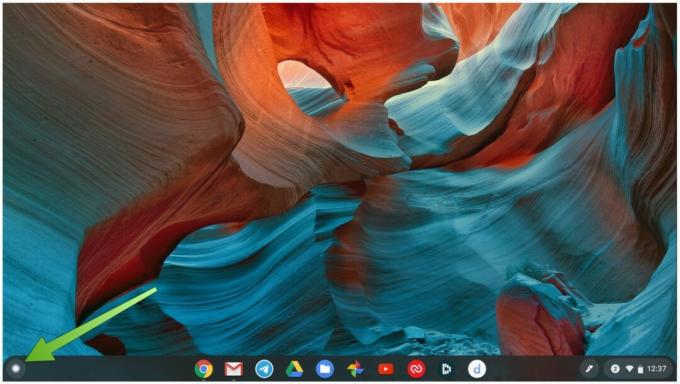 Fonte: Android Central
Fonte: Android Central - Ricerca attraverso le tue app e scorciatoie per trovare quello che desideri appuntare sullo scaffale.
-
Fare clic con il pulsante destro del mouse su app / collegamento.
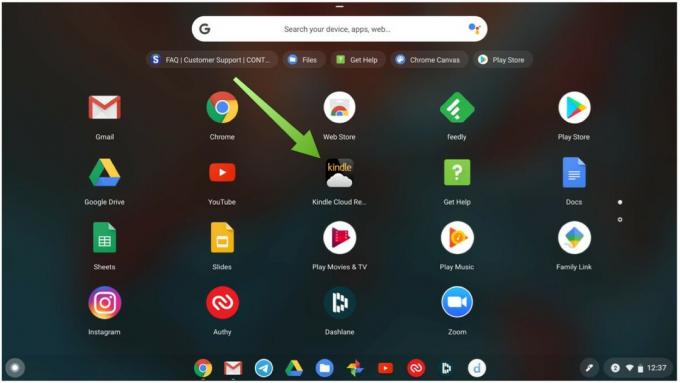 Fonte: Android Central
Fonte: Android Central -
Clic Pin alla mensola. Vedrai quindi la tua app / scorciatoia appuntata sullo scaffale.
 Fonte: Android Central
Fonte: Android Central - Se lo desidera sbloccare un'app / scorciatoia dallo scaffale, clic destro su quello che desideri rimuovere.
- Clicca su Sblocca.
-
La tua app / collegamento verrà quindi rimosso dallo scaffale, ma sarà comunque disponibile nel programma di avvio, a meno che tu non abbia deciso di disinstallarlo.
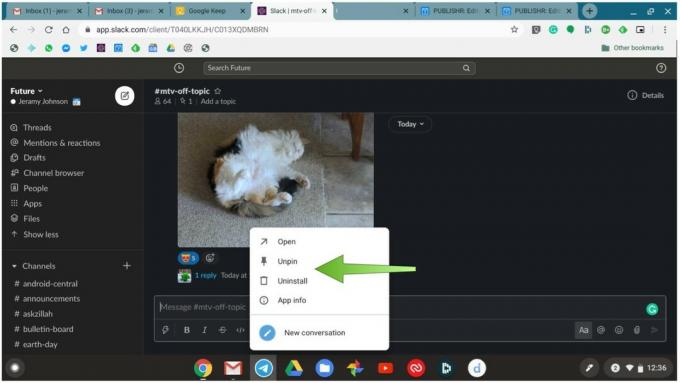 Fonte: Android Central
Fonte: Android Central
Come puoi vedere, è abbastanza facile aggiungere o rimuovere app e scorciatoie dallo scaffale del Chromebook ed è notevolmente simile a come è fatto su altri sistemi operativi desktop. Questo metodo funziona se desideri bloccare un'app Web progressiva (PWA), un'app Android o solo una "app" Google scorciatoia. Naturalmente, puoi sempre premere il pulsante di avvio delle app o il pulsante di ricerca o dell'Assistente Google sulla tastiera per trovare un'app in un attimo!
Le nostre migliori scelte di attrezzature
Se stai cercando di aggiornare il tuo Chromebook esistente o se devi prendere un secondo computer versatile per la casa, eccone alcuni che consigliamo vivamente.
Jeramy Johnson
Jeramy è orgoglioso di aiutare Keep Austin Weird e adora fare escursioni nelle colline del Texas centrale con un taco per la colazione in ogni mano. Quando non scrive di gadget per la casa intelligente e dispositivi indossabili, difende la sua relazione con i suoi assistenti vocali intelligenti alla sua famiglia. Puoi seguirlo su Twitter all'indirizzo @jeramyutgw.
